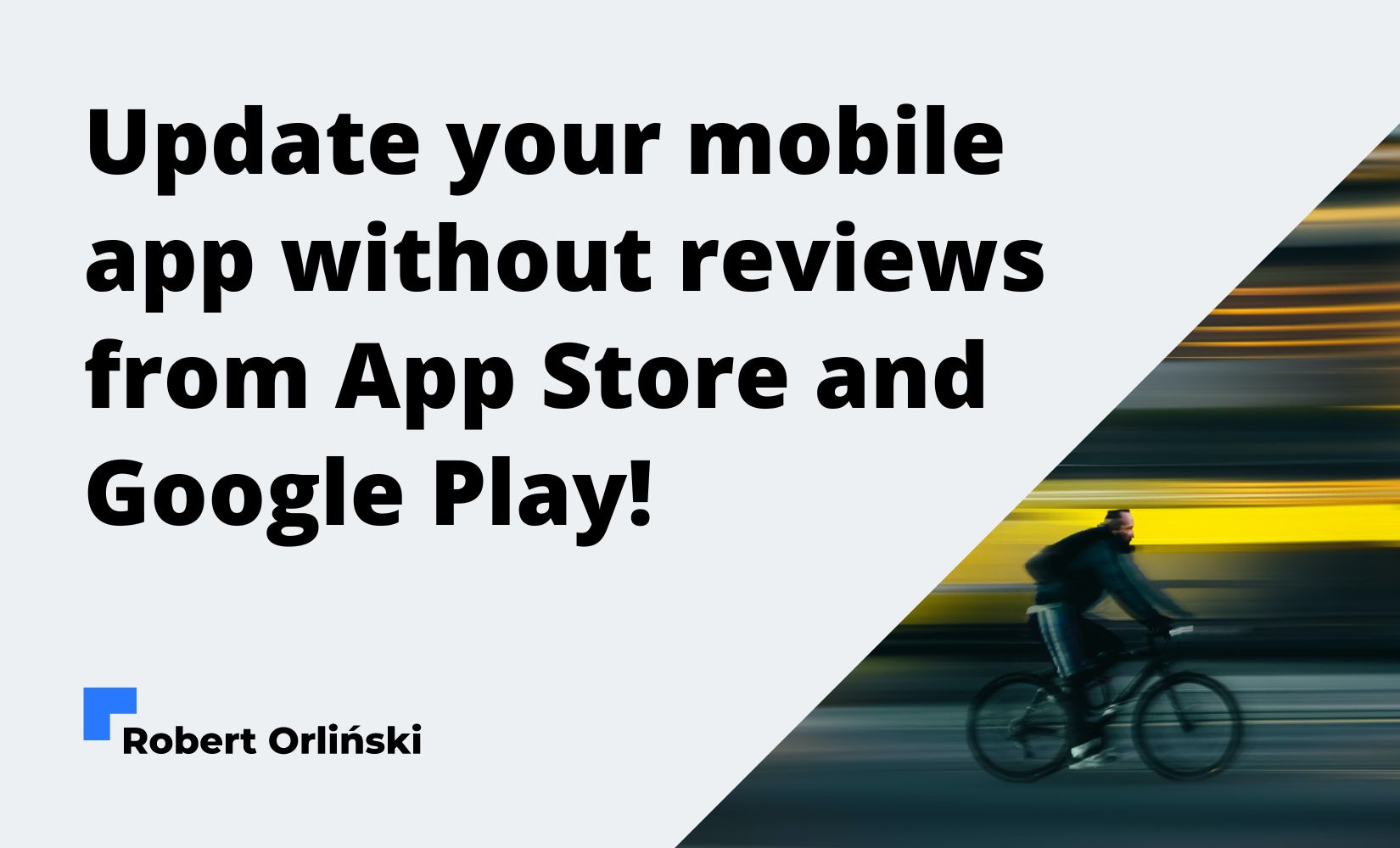Skoro przeglądasz tego bloga, to jest spore prawdopodobieństwo, że śledzisz również inne, na których można spotkać się z dość ciekawym efektem. Chodzi o pasek postępu, zapełniający się wraz z przewijaniem konkretnej witryny.
Właśnie w tym wpisie chciałbym pokazać Ci jak w nieskomplikowany sposób można stworzyć coś podobnego. Wszystko wykonamy w czystym JavaScript’cie!
Psst! Jeśli wolisz oglądać, niż czytać, to ten artykuł ma też wersję wideo!
Demo możesz podejrzeć już od razu, w tym oto miejscu:
Szkielet HTML
Wszystko zaczyna się od struktury HTML. W tym przypadku jest dość prosta, a wygląda dokładnie w ten sposób:
<progress class="progress-bar" id="progress-bar" max="100" value="0">
Strona przewinięta w 0 %
</progress>
Używamy tutaj semantycznego znacznika <progress />, który zaraz ostylujemy, a później ożywimy za pomocą JavaScriptu. Ustawiamy mu klasę, po której będziemy stylować, id, po którym złapiemy go w JSie oraz maksymalną wartość, która równa będzie przewinięciu strony w 100%.
Dodatkowo ustawiamy wartość początkową zapełnienia naszego paska na 0 i tekst, który pokaże się, gdy ktoś wejdzie na naszą stronę z przeglądarki, która nie obsługuje elementu <progress />.
Kod CSS
Zawiera się w tych oto liniach:
.progress-bar {
position: fixed;
width: 100%;
height: 6px;
top: 0;
left: 0;
border: none;
background-color: transparent;
-webkit-appearance: none;
-moz-appearance: none;
appearance: none;
&::-webkit-progress-bar {
background-color: transparent;
}
&::-webkit-progress-value {
background-color: #0091ea;
}
&::-moz-progress-bar {
background-color: #0091ea;
}
}
Na początku stylujemy kontener, w którym zawiera się nasz progress bar - pozycjonujemy go w taki sposób, aby cały czas znajdował się na samej górze okna przeglądarki.
Reszta to usunięcie domyślnych styli przeglądarek oraz ustawienie przezroczystego koloru dla niewypełnionej części paska, jak i niebieskiego dla wypełnionej.
Część najważniejsza - kod JavaScript
Posiadamy już kod HTML oraz CSS, więc teraz pora sprawić, aby nasz pasek zaczął działać w pożądany sposób. Pokażę Ci cały kod, a później omówimy go sobie krok po kroku:
const progressBar = document.querySelector('#progress-bar');
const documentHeight = document.documentElement.offsetHeight;
const windowHeight = window.innerHeight;
const updateProgressBar = () => {
const windowTopEdge = window.scrollY;
const totalScroll = (windowTopEdge / (documentHeight - windowHeight)) * 100;
const totalScrollRounded = totalScroll.toFixed(2);
progressBar.setAttribute('value', totalScrollRounded);
progressBar.textContent = `Strona przewinięta w ${totalScrollRounded} %`;
};
window.addEventListener('scroll', updateProgressBar);
updateProgressBar();
Pozwolę sobie pominąć pierwsze 7 linii, bo nazwy zmiennych wydają się mówić same za siebie 😌
Ale za to możemy pochylić się nad tym oto krótkim wzorem:
const totalScroll = (windowTopEdge / (documentHeight - windowHeight)) * 100;
Prześledźmy go po kolei.
W najgłębszej jego części, znaleźć możemy proste odejmowanie wysokości okna przeglądarki, od wysokości dokumentu. Dzięki temu, gdy dojedziemy do końca naszej strony, nasz progress bar nie pokaże wartości poniżej 100% (w końcu górna krawędź przeglądarki nie znajduje się na samej dole strony), a równiutkie 100%.
Oczywiście przy założeniu, że zapiszemy resztę obliczeń, czyli gdy przez otrzymaną z odejmowania wartość podzielimy odległość górnej krawędzi naszego okna od początku dokumentu.
W ten sposób otrzymamy wartość mniejszą od 1, którą w tej chwili wystarczy pomnożyć razy 100, aby otrzymać dokładny postęp scrollowania, wyrażony już w procentach.
Natomiast! Procenty te są bardzo dokładne i podczas scrollowania otrzymujemy wartości ze sporą ilością liczb po przecinku, stąd przyda nam się kolejna linia, która zaokrągli je tylko do dwóch cyfr:
const totalScrollRounded = totalScroll.toFixed(2);
Reszta jest już prostym kodem, który aktualizuje nasz progress bar, o aktualny stopień przescrollowania witryny:
progressBar.setAttribute('value', totalScrollRounded);
progressBar.textContent = `Strona przewinięta w ${totalScrollRounded} %`;
A na koniec podpinamy naszą funkcję pod event scroll oraz dodatkowo wykonujemy, aby zapewnić właściwą wartość scrolla dla osoby, która trafia na stronę w na przykład jej połowie, a nie od samego początku:
window.addEventListener('scroll', updateProgressBar);
updateProgressBar();
I to będzie z mojej strony na tyle, bo nasz progress bar działa 🎉
Ale! Jeśli tylko chcesz, to zawsze możesz ulepszyć zaproponowany przeze mnie skrypt. Mianowicie:
- Zastosować throttling dla naszej funkcji, aby ograniczać moc obliczeniową przeglądarki, potrzebną do obsłużenia naszego efektu. Natomiast z małym pogorszeniem tego, jak płynnie wypełnia się nasz pasek.
- Obsłużyć sytuację, w której osoba korzystająca z Twojej strony, zmieni wielkość przeglądarki, już po załadowaniu witryny (z racji, że w moim przykładzie wielkości okna przeglądarki, jak i dokumentu deklaruję tylko raz - podczas ładowania strony).
Podsumowanie
Tak oto powstał nasz pasek postępu!
Na koniec podrzucam jeszcze raz demo z początku i powolutku będę Cię już żegnać:
Także mam nadzieję, że ten poradnik, jak i sam efekt, okaże się dla Ciebie przydatny i urozmaici tworzone przez Ciebie strony internetowe 🌸